В течение многих лет Retroarch была любимой платформой для взыскательных ценителей эмуляции на ПК. Если вы скачали Retroarch и не знаете свое ядро по своему контенту или просто хотите узнать, какие ядра лучше всего подходят для запуска ваших любимых консольных игр, прочтите инструкции по Retroarch для Android.
Примечание : как обычно, прежде чем продолжить, вам следует принять во внимание несколько туманный Законность, связанная с эмуляцией игр . Следующее руководство не содержит советов по использованию ПЗУ и ISO.
Также читайте: 9 лучших приложений для записи экрана Android
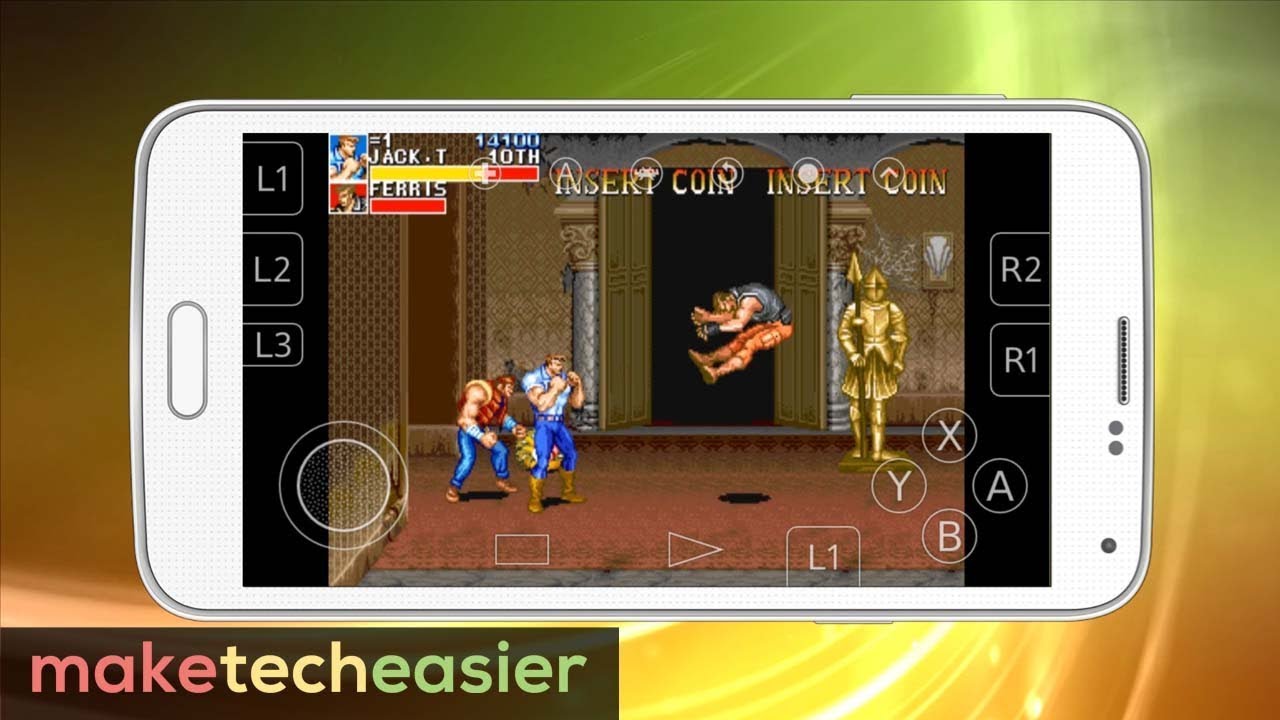
Начало работы
Первое, что вам нужно сделать, это, конечно же, установите Retroarch из Play Store . Как только вы это сделаете, откройте Retroarch, и вам будет представлено главное меню, которое может для вас ничего не значить, если вы не знакомы с Retroarch.
Для начала давайте загрузим несколько ядер на ваше устройство. Э
Contents
Начало работы
адаптированные для работы в качестве плагинов через Retroarch, и их можно загрузить непосредственно через приложение. Просто перейдите в «Загрузить ядро ->Загрузить ядро» и выберите из списка то, что вы хотите.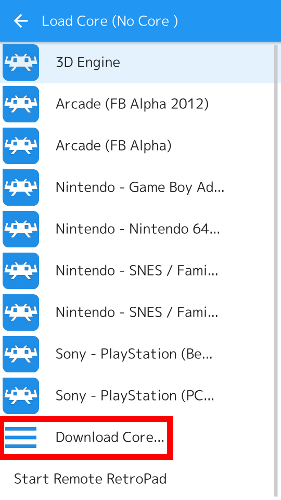
Обратите внимание: как только вы выберете ядро в списке, оно будет загружено на ваше устройство. (Единственный способ удалить ядро — зайти в настройки приложения Retroarch и выбрать «Очистить данные».)
Читайте также: Как настроить RetroArch, кроссплатформенный эмулятор ретро-игр с открытым исходным кодом
Какие ядра лучше всего подходят для какой консоли? Ниже приведены наши основные выборы для самых популярных консолей, основанные на максимальной совместимости и максимальной производительности с большинством игр. Будут некоторые игры, которые не совсем соответствуют этому списку, но для большинства людей мы считаем, что он оптимален.
Примечание : ядра для более требовательных консолей с 3D-графикой и т. д. (N64, PS1, Sega Saturn) будут сильнее нагружать ваше устройство. Они должны нормально работать на относительно новых устройствах, но на старых и недорогих устройствах Android могут возникнуть проблемы.
Лучшие ядра Retroarch для Android
- Game Boy Advance – mGBA
- Game Boy/Game Boy Color – Гамбатт
- Nintendo (NES) – Nestopia
- Nintendo 64 – Mupen64Plus
- PlayStation – PCSX-ReARMed
- Sega Genesis/Game Gear – Genesis Plus GX (PicoDrive из игр Sega 32X)
- Sega Saturn – Yabause (очень сложная игра)
- Super Nintendo (SNES) – Snes9X
Настроить ретроархив
После того, как вы настроили все ядра, чтобы Retroarch мог обнаруживать ваши игры, вам необходимо загрузить ПЗУ и ISO для ваших игр на ваше устройство Android. (Подчеркиваем, что это должны быть копии игр, которые у вас уже есть.)
После того как игры появятся на вашем устройстве, вы сможете загружать их одну за другой, перейдя в раздел «Загрузить контент», а затем перейдя к ним оттуда. Кроме того, вы можете настроить соответствующие плейлисты.
Для этого коснитесь значка «Плейлисты» (средний вариант в нижней части экрана Retroarch), затем «Сканировать каталог».

Выберите каталог, в котором вы храните свои ПЗУ, затем выберите «Сканировать этот каталог». ПЗУ для каждой консоли теперь будут аккуратно храниться в отдельных папках в «меню «Плейлисты». Отсюда вы можете выбирать и запускать свои игры.
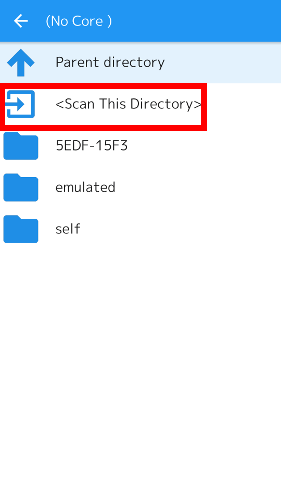
Настройка элементов управления для каждого ядра
Этот момент может сбить с толку. Если вы просто используете сенсорный экран, вам не нужно ничего делать, поскольку каждое ядро имеет собственный настраиваемый сенсорный экран для управления играми.
Однако если вы используете контроллер, возможно, вам захочется внести не
Лучшие ядра Retroarch для Android
к подключить контроллеры консоли через Bluetooth, ознакомьтесь с нашим руководством на странице как подключить контроллер PS4 к устройству Android .)Чтобы внести изменения в элементы управления и т. д. в каждом отдельном ядре, сначала
Настроить ретроархив
о с помощью «Загрузить ядро», а затем загрузить игру с помощью «Загрузить контент» (или из своего плейлиста).Далее в главном меню Retroarch вы должны увидеть опцию «Быстрое меню». Коснитесь его, затем нажмите «Управление» и прокрутите вниз, чтобы настроить элементы управления для этой игры.
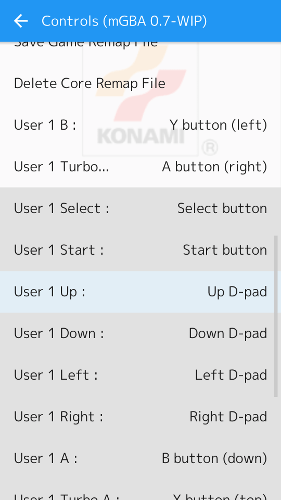
Вот в чем дело: затем вы можете сохранить эти элементы управления, чтобы применить их ко всем играм на этом ядре (Сохранить файл переназначения ядра) или только к этой отдельной игре (Сохранить файл переназначения игры). Выберите вариант сохранения, который соответствует вашим потребностям, и вы сможете вернуться к игре.
Используйте красивый интерфейс
Retroarch для Android на самом деле имеет несколько приятных особенностей пользовательского интерфейса — например, позволяет сохранять обложки и обложки для игр из вашей коллекции — но если вам нужен более яркий способ просмотра вашей коллекции игр, попробуйте использовать интерфейс, который удобен. организует всю вашу коллекцию ПЗУ.
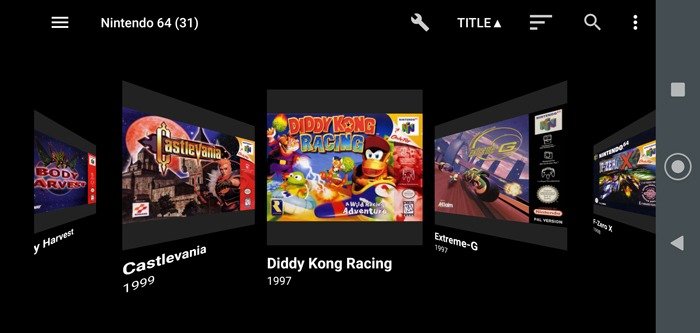
КОПАТЬ — это, пожалуй, лучший интерфейс эмуляции для Android: он сканирует весь телефон, а затем отображает все ваши игры с отличными вариантами представления. Вы по-прежнему запускаете свои игры через Retroarch, но просматриваете и исследуете их через DIG, который выглядит намного приятнее, упорядочивает ваши игры по жанрам, годам и т. д. и дает вам хорошие исторические обзоры ваших игр.
Полное
Настройка элементов управления для каждого ядра
s://www.maketecheasier.com/configure-dig-emulator-frontend-android/" class="ek-link" title="прочитайте наше руководство по DIG">прочитайте наше руководство по DIG .Поддержание актуальности
При использовании Retroarch следует учитывать кое-что важное. С одной стороны, вам следует обновлять Retroarch через Play Store, но при этом будет обновляться только само приложение, а не какие-либо ядра, ресурсы, списки миниатюр и т. д. внутри приложения.
Время от времени вам следует вручную обновлять установленные ядра, чтобы убедиться, что вы используете последнюю версию. Это неизбежно улучшит стабильность, производительность и множество других факторов. Фактически, если у вас возникли проблемы с запуском игры, первое, что вам следует сделать, — это обновить ядра.
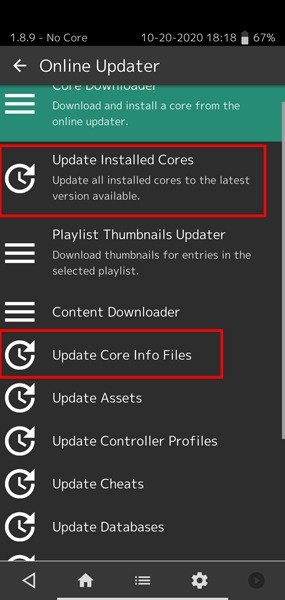
Для этого перейдите в главное меню Retroarch, прокрутите вниз и нажмите «Онлайн-обновление», затем нажмите «Обновить установленные ядра» и «Обновить файлы с информацией о ядрах».

Пока вы там, вам также следует время от времени нажимать «Обновить шейдеры GLSL», чтобы убедиться, что вы используете лучшие версии шейдеров (подробнее об этом ниже). Также воспользуйтесь программой обновления миниатюр плейлистов, которая предоставит вам красивые миниатюры для ваших игр, если у вас их еще нет.
Шейдеры
Шейдеры — это фильтры, которые можно применять к различным ядрам и отдельным играм. Они могут кардинально изменить внешний вид игры, например, отфильтровав текстуры, чтобы они выглядели более гладкими и менее пикселизированными, или добавив к игре ЭЛТ-экран или фильтр NTSC, чтобы воспроизвести тот опыт, который вы испытывали, играя в нее еще в 90-х годах..

Чтобы использовать шейдеры, откройте ядро вместе с игрой, перейдите в меню ->Быстрое меню ->Шейдеры, затем коснитесь ползунка «Видеошейдеры», чтобы получить доступ к параметрам шейдеров.
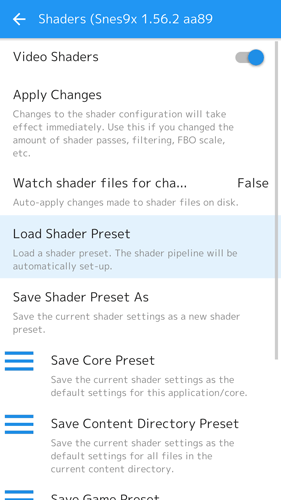 Используйте красивый интерфейсройки шейдеров ->shaders_glsl», чтобы получить доступ ко всем шейдерам, которые вы можете использовать в Retroarch. Есть из чего выбирать, так что просто экспериментируйте с теми, которые вам нравятся. (CRT Easymode отлично подходит для воссоздания вида экрана 90-х годов.)
Используйте красивый интерфейсройки шейдеров ->shaders_glsl», чтобы получить доступ ко всем шейдерам, которые вы можете использовать в Retroarch. Есть из чего выбирать, так что просто экспериментируйте с теми, которые вам нравятся. (CRT Easymode отлично подходит для воссоздания вида экрана 90-х годов.)
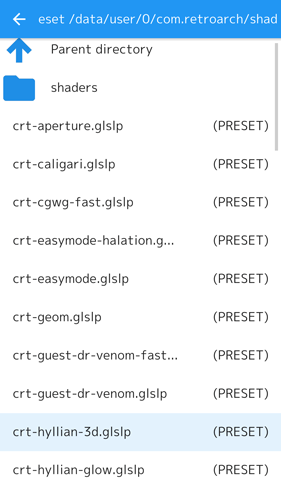
Если вы хотите настроить определенный шейдер, после его выбора перейдите в «Параметры шейдера» в меню «Шейдеры», чтобы настроить силу его строки развертки, точки маски и т. д.
Эмуляция PS1/PS2 и BIOS
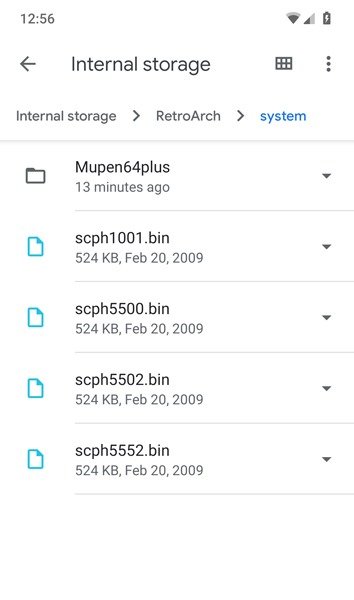
По большей части вам не нужно беспокоиться о БИОС при запуске эмуляторов и игр, поскольку соответствующие файлы включены в эмуляторы. Файлы BIOS — это, по сути, первое, что ищет эмулятор при работе с другим файлом BIOS, необходимым в зависимости от глобального региона игры, в которую вы играете.
Однако в играх для PS1 и PS2 вам придется самостоятельно найти соответствующие файлы BIOS (вы можете найти их в Интернете) и поместить их в «системную» папку Retroarch на своем устройстве Android.
Подробнее о Эмуляция PS1 на Retroarch вы можете узнать в нашем руководстве. Это для настольной версии, но применяются те же общие правила. Что касается BIOS, вам понадобятся следующие:
- scph5500 (NTSC – Япония)
- scph1001 (NTSC – США)
- scph5502 – (PAL – Европа)
- scph5552 (PAL – Европа)
Другая информация
Из быстрого меню для данного ядра доступны все виды функций. Если вы запускаете игру, вы можете перейти
Поддержание актуальности
ить состояние» и «Загрузить состояние» (находка, если вы играете в игры для NES без сохранения).Если у вас не загружено ядро, вы можете перейти в «Меню настроек ->Ввод ->Привязка горячих клавиш ввода», чтобы настроить быстрые кнопки для таких вещей, как «Сохранить состояние», «Перемотка назад» и, что особенно важно, «Переключение меню,», который приведет вас в меню Retroarch. (На контроллере PS4 я предпочитаю использовать эту кнопку как кнопку PS.)
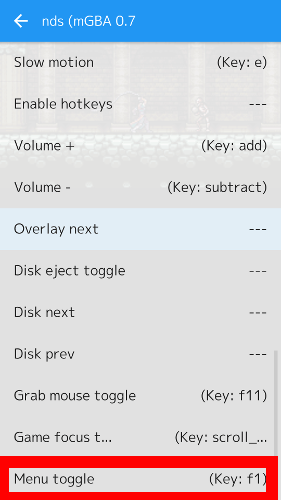
Среди многих других интересных функций в меню «Настройки» есть «Достижения», которые связывают Retroarch с Retroachievements.org , открывая достижения в тысячах ретро-игр!
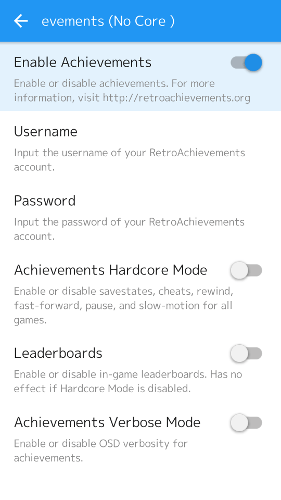
Устранение неполадок
RetroArch и эмуляция — сложные вещи: по сути, вы имитируете все оборудование, используя только программное обеспечение, поэтому во время этого процесса неизбежно что-то может пойти не так. Вот несколько способов исправить Retroarch, если он не работает должным образом на Android.
1. Игры не запускаются
Самая распространенная причина, по которой игра не запускается на RetroArch, заключается в том, что вы используете неправильный видеодрайвер. В RetroArch есть два варианта — Vulkan и openGL, и в зависимости от ядра действительно зависит от того, какой из них лучше использовать.
Чтобы переключить видеодрайвер: в RetroArch перейдите в «Настройки ->Драйверы», затем в разделе «Видео» переключите свой диск между «vulkan» и «gl».
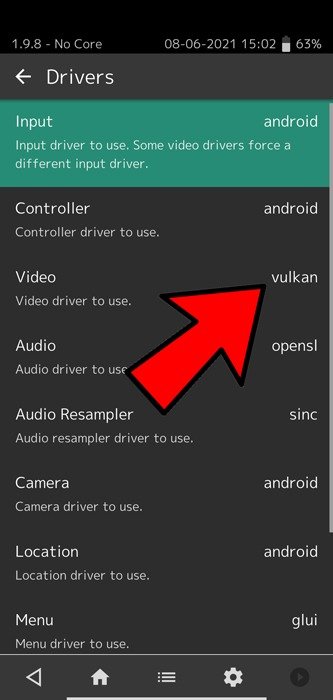
2. RetroArch не находит игры
Если вы используете опцию «Загрузить папку» для поиска ПЗУ или игр в вашей системе, возможно, RetroArch не найдет их. Возможно, это связано с тем, что игры используют не тот формат файлов, который сканирует Ret
Шейдеры
орошей новостью является то, что вы по-прежнему сможете запускать эти игры — вам просто нужно загрузить их вручную.Нажмите «Плейлисты» (значок в центре нижней части RetroArch) ->«Импортировать контент», затем вместо нажатия «Сканировать каталог» или «Сканировать файл» нажмите «Сканировать вручную».
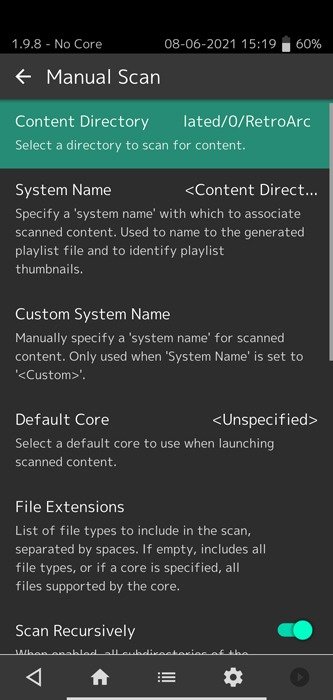 <
<Здесь вы можете выбрать каталог для сканирования, с какой системой или ядром связать сканируемый контент, а также расширения файлов для сканирования. (Возможно, вы захотите проверить расширение файла ПЗУ, которое вы пытались просканировать, и ввести его здесь.)
Когда будете готовы, прокрутите страницу вниз и нажмите «Начать сканирование».
3. Общие ошибки
Если у RetroArch происходит сбой, возникают сбои из-за отсутствия экранных элементов управления и другие незначительные проблемы, возможно, вы захотите удалить файл конфигурации RetroArch, чтобы обновить приложение.
Для этого: с помощью файлового менеджера перейдите в каталог RetroArch на своем телефоне (внутренняя память ->Retroarch ->конфигурация по умолчанию). Найдите файл «Retroarch-1234-56789.cfg» (цифры будут случайными) и удалите его.
Перезапустите приложение, и мы надеемся, что оно будет работать более плавно.
Как вы, наверное, уже заметили, Retroarch обладает множеством функций, что делает его особенно глубоким и увлекательным занятием. У нас куча исправления для настольной версии Retroarch не работает, некоторые из них можно применить к версии Android. Если вы хотите окунуться в темную сторону, ознакомьтесь с нашим списком лучшие приложения для взлома Android .


